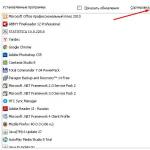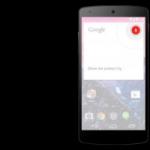Kometa - ce este acest program? O întrebare similară se ridică pentru mulți utilizatori moderni. La urma urmei, oamenii sunt adesea surprinși să descopere software-ul corespunzător pe computerele lor. Dar ce este? Și cum să scapi de această aplicație?
Descriere
Kometa - ce este acest program? Acesta este numele browserului bazat pe motorul Chromium. Îmi aduce aminte de ceva Google Chrome. Acest browser de internet nu este popular.
Distribuit de căi diferite. Instalat în mare parte odată cu inițializarea unor programe. Prin urmare, apariția „Cometă” vine cel mai adesea ca o surpriză pentru utilizator.
A șterge sau nu
Kometa - ce este acest program? Este necesar pe computer? Sau poți scăpa în siguranță de un astfel de software?
„Comet” este un browser. Dar el nu este popular. Adesea, acest software este perceput ca un virus. La urma urmei, nu este distribuit în întregime cinstit.
Teoretic, „Comet” nu trebuie șters. Dar dacă utilizatorul are un browser de internet permanent și stabil, este mai bine să scape de utilitarul menționat. Încarcă procesorul și pur și simplu interferează cu funcționarea normală a computerului.

Procese
Cum dezinstalez Kometa? Dezinstalarea se realizează în mai multe etape. Primul pas este să lucrați puțin cu procesoarele care rulează pe computer.
Ce ar trebui să fac mai exact? Necesar:
- Apăsați Ctrl + Alt + Del de pe tastatură.
- Deschideți „Manager de activități”.
- Faceți clic pe fila „Procese”.
- Găsiți tot ce are legătură cu „Cometa”. De exemplu, cometa.exe.
- Faceți clic dreapta pe linia corespunzătoare.
- Selectați „Deschideți folderul locație fișier”. Va veni la îndemână mai târziu.
- Faceți clic pe butonul „Încheierea procesului”.
- De acord cu avertismentul.
Dezinstalare normală
Kometa - ce este acest program? Acesta este numele dat unui browser care este instalat pe un computer fără știrea utilizatorului. Acest utilitar este de obicei considerat malware.
După finalizarea proceselor Comet, puteți începe o acțiune decisivă. Trebuie să dezinstalați browserul de internet.
Pentru a aduce ideea la viață, utilizatorul va trebui să:
- Deschideți „Start” - „Panou de control”.
- Selectați „Dezinstalați programe”.
- Găsiți browserul menționat și evidențiați-l cu cursorul mouse-ului.
- Faceți clic pe butonul „Șterge”.
- Finalizați procedura urmând instrucțiunile de pe ecran.
În doar câteva secunde sistem de operare va raporta finalizarea cu succes a operațiunii. Dar asta nu înseamnă că au reușit cu adevărat să scape de Comet.

Va trebui să facem altceva.
Purjare totală
De exemplu, scăpați de documentele reziduale. Cum să eliminați Kometa de pe computer?
Acum este timpul să folosim folderele pe care le-am deschis prin „Task Manager”. Ce să faci cu ei?
- Accesați folderul deschis anterior.
- Fa un pas inapoi". În cele din urmă, utilizatorul va vedea folderul Kometa într-o cale sau alta.
- Selectați obiectul corespunzător.
- Apăsați combinația de taste Shift + Del.
- Confirma stergerea.
Nu este nimic special sau de neînțeles în asta. Dar dezinstalarea nu este încă complet terminată. Prin urmare, nu vă grăbiți să reporniți computerul.
Registru
Kometa - ce este acest program? Aceasta aplicație este un browser de internet. Dar adesea vor să scape de ea.
Ultimul pas în dezinstalarea browser-ului Comet este curățarea registrului PC-ului. Este recomandabil să folosiți un program numit CCleaner. Cu ajutorul lui, puteți curăța rapid registru de sistem fără a afecta sistemul de operare.
Ghidul de curățare este următorul:
- Lansați CCleaner.
- Verificați totul în setări secțiuni de hard disc.
- Faceți clic pe butonul „Analiză” din colțul din dreapta jos.
- Așteptați finalizarea scanării.
- Faceți clic pe butonul „Curățare”.
E gata! Registrul PC-ului este acum curat. Kometa trebuie dezinstalat complet.

Lansare
Uneori menționate software este înregistrat în încărcare automată. În acest caz, după repornirea computerului, instalare automată software Și nu veți putea scăpa de el nici după acești pași.
Kometa - ce este acest program? Răspunsul la această întrebare nu va mai cauza probleme. Cum să scapi de un astfel de software?
Este recomandabil să verificați secțiunea „Pornire” de pe computer înainte de a reporni. În Windows 8 și versiuni ulterioare, elementul de meniu corespunzător se află în „Task Manager”. Pe Windows 7, trebuie să apăsați pe Win + R, să tastați msconfig și să îl rulați.
Dacă Kometa este detectat în rulare automată, evidențiați linia corespunzătoare și faceți clic pe comanda „Ștergere”. Totul este clar? Apoi, puteți reporni computerul în siguranță.
Este greu de crezut, dar de foarte multe ori instalarea Comet poate fi evitată. Pentru aceasta este suficient:
- descărcați informații numai din surse de încredere;
- citiți cu atenție expertul de instalare pentru această sau acea aplicație;
- refuza instalarea programe suplimentareîn timpul instalării unui software specific;
- protejați-vă computerul de viruși și spyware.
Comet Browser pentru Windows 10 este un browser de internet convenabil. Navigatorul web se bazează pe nucleul Gecko. Interfața amintește de Mozilla, dar conține funcții suplimentare. Aplicația este diferită munca operațională, prezența notificărilor de la rețea socială, detectarea automată a locației utilizatorului. Un browser web vă permite să verificați vremea fără a accesa site-uri terțe.
Pluginul încorporat vă permite să descărcați fișiere media fără a instala utilități suplimentare. Este prezentat un sistem interactiv care gestionează marcajele. Securizat acces rapid către site-uri de internet. Vă recomandăm să descărcați browserul Comet pentru Windows 10 în limba rusă fără înregistrare și SMS de pe site-ul oficial.
Informații despre program- Licență: gratuită
- Dezvoltator: Kometa LLC
- Limbi: rusă, ucraineană, engleză
- Dispozitive: PC, netbook, laptop (Acer, ASUS, DELL, Lenovo, Samsung, Toshiba, HP, MSI)
- OS: Windows 10 Home, Professional, Enterprise, PRO, Enterprise, Education, Home Edition (actualizări 1507, 1511, 1607, 1
În prezent, Google Chrome este aproape cel mai popular browser printre utilizatori. Design elegant, Viteza buna munca, navigare usoara, toate acestea sunt pe placul celor care folosesc acest browser. Viteza de funcționare se datorează motorului popular Chromium; alte browsere au început să-l folosească, de exemplu, Kometa (Cometa).
browser web browser Kometa similar cu Chrome în multe opțiuni, dar are și propria sa unicitate.
Browserul își folosește motor de căutare Căutare Kometa. Dezvoltatorii susțin că un astfel de sistem găsește informații rapid și complet.

Mod incognito
Dacă nu doriți să lăsați urme în istoricul browserului dvs., puteți utiliza modul incognito. Acest lucru va împiedica stocarea cookie-urilor pe computerul dvs.

Pagină de start
Pagina de start afișează știri și prognoza meteo în timp real.

Panou lateral
O altă caracteristică Kometa (Cometa) este bara de instrumente cu acces rapid. Când închideți browserul, pictograma activă a acestuia apare în tava de lângă ceas.

În acest fel, utilizatorul va fi la curent cu mesajele primite sau alte notificări importante. Acest panou este instalat și dezinstalat separat de browser.
Avantajele browserului Comet:
1. Interfață rusă;
2. Instalare rapidă a browserului;
3. Creat pe baza browserului Chromium;
4. Panou de acces funcțional;
5. Sistem propriu de căutare;
6. Mod incognito disponibil.
Defecte:
1. Sursă închisă;
2. Lipsa de originalitate – multe funcții sunt copiate din alte browsere.
Referent Kometa (Cometa) conceput pentru rapid şi lucru confortabilși divertisment pe internet. Vă invităm să vă familiarizați cu acest program.
Pentru cei care folosesc Internetul în primul rând pentru a citi știri, recomandăm descărcarea browserului Kometa pentru Windows 10. Deși unii numesc programul în limba engleză - Browser Kometa, este o dezvoltare internă și, de aceea, este și interesant. Browserul a fost creat pe popularul motor Chromium, puternic modificat și continuă să fie actualizat. Principala diferență dintre acest browser și principalii săi concurenți este că oferă acces rapid la știri din întreaga lume, și nu numai în limba rusă.
Descărcați browserul Kometa pentru a vedea știrile
Dezvoltatorii înșiși nu poziționează știrile ca caracteristica principală a produsului său, dar pentru noi aceasta este principala diferență și avantajul browserului. Există sute de browsere, dintre care unele sunt foarte populare, dar nu am văzut niciodată o prezentare de știri atât de convenabilă în niciunul dintre ele. Nu există o singură țară de origine în browser, deși puteți seta una. Când lansați browserul, se deschide o interfață în care sunt colectate toate știrile de la o duzină de site-uri. Acesta este oarecum similar cu serviciul de știri încorporat în sistemul de operare Windows 10 pe 32/64 de biți, dar browserul are multe mai multe setări. Dar acesta nu este singurul avantaj al browserului, mai sunt și altele:- Căutare încorporată Kometa Search;
- Optimizarea traficului;
- Funcții avansate de căutare a istoricului;
Nu ne-a plăcut foarte mult căutarea încorporată, dar dezvoltatorii nu au fost atât de egoiști și nu au blocat schimbarea motorului de căutare. Puteți pune Google sau Yandex ca motor de căutare principal. Și lăudatul serviciu de știri nu trebuie configurat. Singurul lucru care merită făcut este să alegi categoriile care te interesează. Până la urmă, unii sunt interesați de politică, iar alții sunt interesați de cultură. De asemenea, puteți specifica din ce surse vor fi colectate știrile. Și dacă ai Internet mobil, și Windows 10, de exemplu, pe o tabletă, atunci veți aprecia economiile de trafic. Am văzut această funcție în alte browsere, de exemplu, în, dar dacă comparăm economiile finale, browserul Kometa este liderul incontestabil.